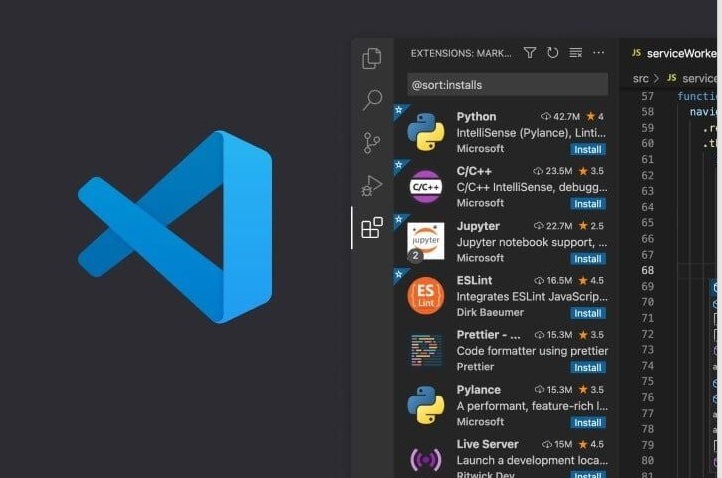TIN CÔNG NGHỆ
Cách hướng dẫn sử dụng Visual Studio Code cơ bản
Cách hướng dẫn sử dụng Visual Studio Code cơ bản
1 là Thanh sidebar
Thanh sidebar nằm ở phía bên trái màn hình, tại đây người dùng sẽ nhìn thấy có 4 biểu tượng với mỗi biểu tượng là một chức năng khác nhau. Đầu tiên là có biểu tượng hai tờ giấy xếp chồng lên nhau. Đây chính là cửa sổ Explorer có công dụng chứa các cây thư mục ở trong dự án. Dưới đó là có biểu tượng kính lúp giúp bạn tìm kiếm các đối tượng khác trong dự án.
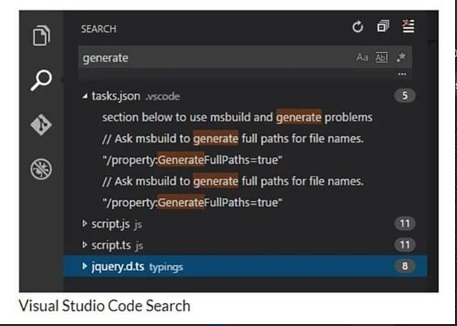
Công cụ thứ ba là Git, đây là công cụ không thể thiếu trong một môi trường lập trình nhóm. Vì giúp quản lý hiệu quả các phiên bản mã nguồn. Và cuối cùng là công cụ debugger giúp bạn lập trình viên tìm và sửa lỗi trong mã nguồn. Với debugger, bạn có thể kiểm tra được giá trị của từng biến tại bất kỳ thời điểm nào. Thực hiện theo dõi từng dòng lệnh được thực thi và nhanh chóng xác định nguyên nhân gây ra lỗi.
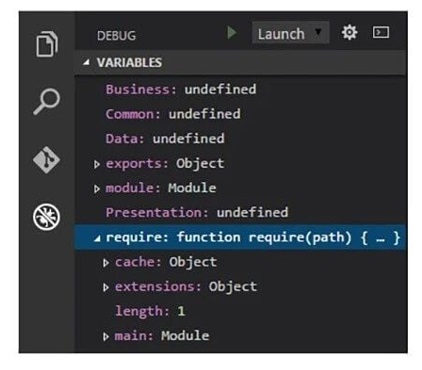
2 là Thanh trạng thái
Thanh trạng thái nằm ở bên dưới góc màn hình. Ở góc trái, ứng dụng sẽ hiển thị ra hai biểu tượng kèm với con số. Với biểu tượng tròn là sẽ thể hiện số lỗi (error) và biểu tượng tam giác sẽ thể hiện cảnh báo (warning) đang có ở trong code. Nếu như hai con số này lớn hơn 0 thì lúc này bạn cần tìm cách sửa chữa nó.
Ở góc dưới bên phải của cửa sổ bạn soạn mã, mục đầu tiên là được thể hiện qua số dòng và số cột mà con trỏ đang đứng đó. Tiếp theo là thông tin về cái định dạng mã hóa (encoding) thì thường là UTF-8. Nếu như bạn cần sử dụng một định dạng khác, chỉ cần nhấp vào ở đây và chọn loại mã hóa phù hợp. Cuối cùng, bạn sẽ nhìn thấy thông tin về ký tự kết thúc dòng. Ở trên các hệ thống Linux, ký tự này thông thường là Line Feed (LF). Trong khi trên Windows lại là một tổ hợp của Carriage Return và của Line Feed (CRLF).
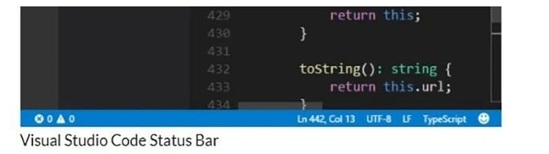
3 là Khung nhập lệnh
Tính năng làm nên tên tuổi của Subline Text có tên là Command Palette. Khi cần di chuyển đến file nằm ở trong dự án, bạn chỉ cần nhấn tổ hợp Ctrl + P thì khung nhập lệnh sẽ hiện ra giữa màn hình. Lúc này đây bạn chỉ cần nhập tên file cần tìm và bạn chọn kết quả đúng nhất.
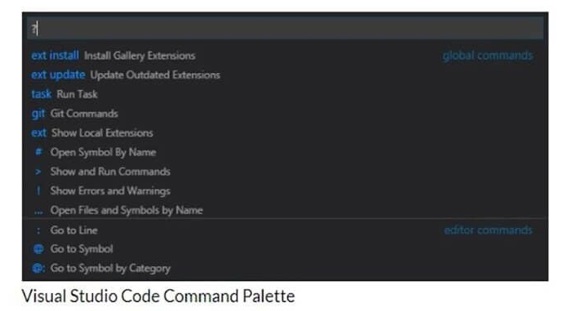
Visual Studio Code có những tính năng nổi trội là:
- 1 là Hỗ trợ đa ngôn ngữ: Người dùng có thể thoải mái lựa chọn loại ngôn ngữ lập trình mà mình muốn như HTML, CSS, JavaScript, C/C++, C#, F#, JSON. Bạn chỉ cần thực hiện lựa chọn và nhấn Install để tải về và sử dụng.
- 2 là Hỗ trợ đa nền tảng: Hiện nay, VS Code cho phép người dùng thực hiện tải và cài đặt, sử dụng ở trên ba nền tảng là Windows, Mac, Linux.
- 3 là Kết hợp gỡ lỗi và kết nối với GitHub: Để quản lý được hiệu quả các dự án lập trình. Và nhiều lập trình viên tin tưởng vào sự kết hợp giữa Visual Studio Code và GitHub. VSCode cho phép bạn thực hiện làm việc trực tiếp với các kho lưu trữ trên GitHub. Như thế giúp bạn dễ dàng tải về, chỉnh sửa và cập nhật mã nguồn.
- 4 là Visual Studio Code phát triển trong Node.js và ASP.Net Core: VS Code còn cho phép người dùng viết được các ứng dụng ASP.NET Core nhờ tận dụng các tính năng đã có sẵn cho C# và các loại file khác.
- 5 là Giúp kiểm soát định dạng và tạo phím tắt: Ứng dụng nãy cũng có hỗ trợ người dùng tạo phím tắt và thực hiện kiểm tra các định dạng trong đoạn code nhanh chóng hơn.
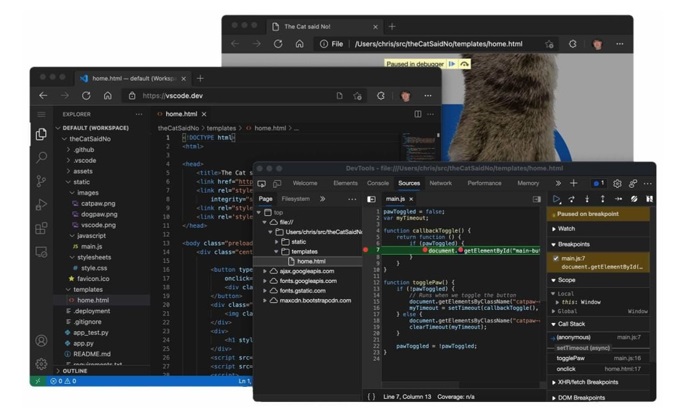
Bên trên đây là những thông tin hướng dẫn sử dụng Visual Studio Code.
xem thêm: Tải Visual Studio Code cực nhanh
Tính năng nổi bật Geometry Dash đem lại những gì
Giúp bạn cách chuyển vùng App Store Việt Nam sang Mỹ đơn giản nhất
Cách hướng dẫn bạn chèn video vào PowerPoint 2010 trên máy tính và điện thoại